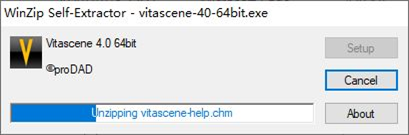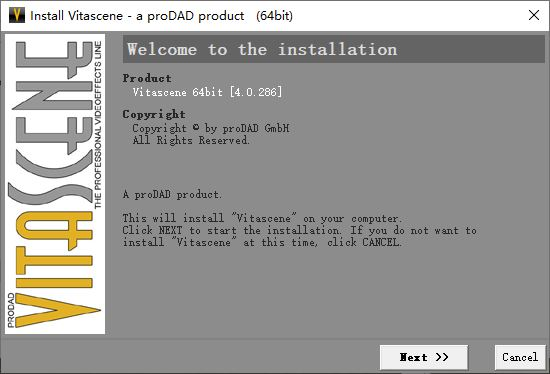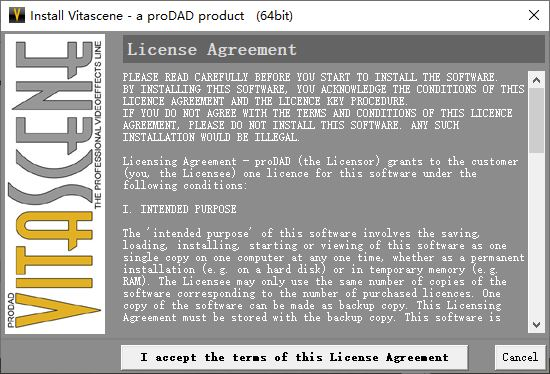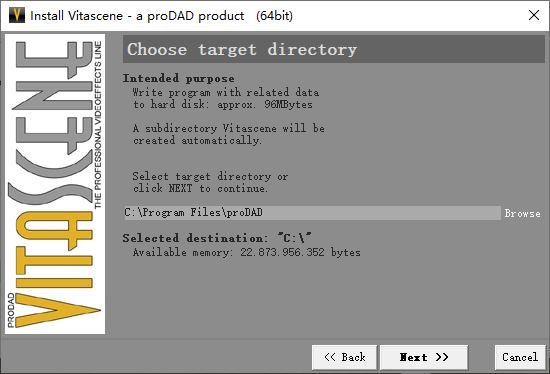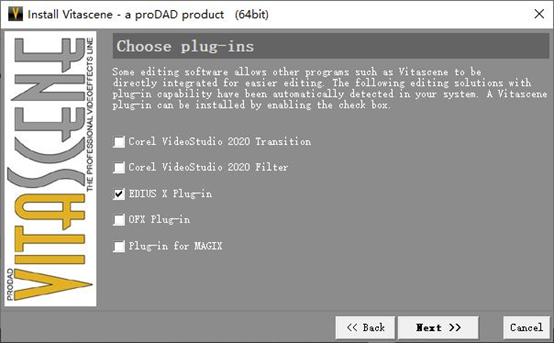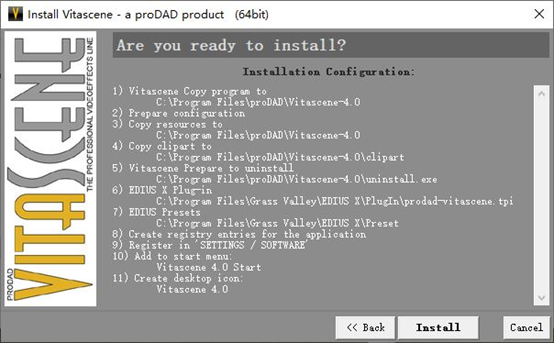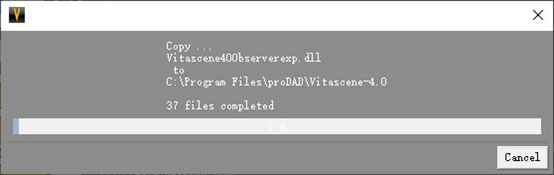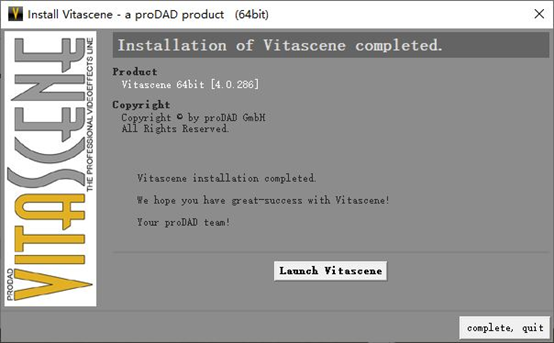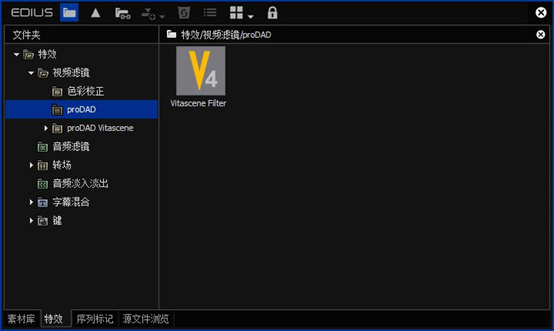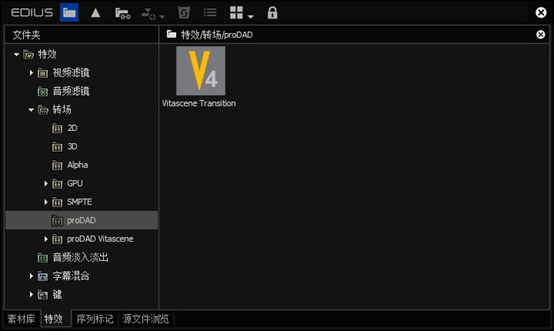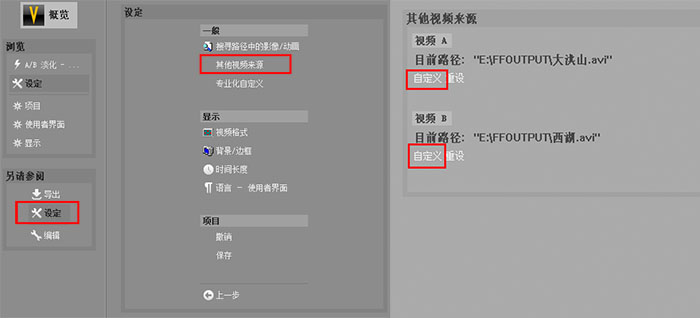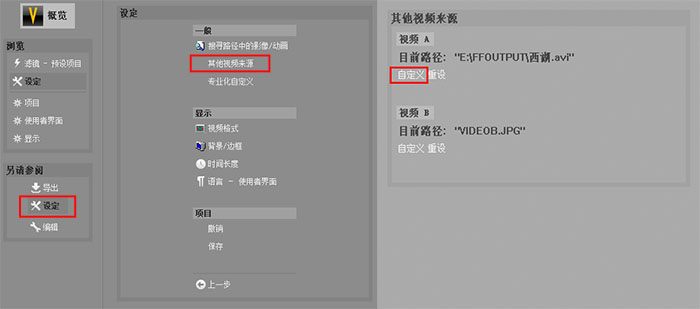Vitascene怎么安装到EDIUS?
发布时间:2021-01-14 11: 55: 44
作为一款优秀的视频滤镜与转场特效制作软件,Vitascene既能作为独立的特效制作软件使用,也能作为特效插件在视频编辑软件中使用。其中适用的视频编辑软件包括了会声会影、EDIUS等。
那么,作为插件的话,Vitascene是怎么安装到视频编辑软件中的呢?本文将以EDIUS的安装为例,详细演示安装的过程。
 图1:Vitascene软件
图1:Vitascene软件一、安装Vitascene插件
首先,双击Vitascene安装程序,待其完成安装包的解压。
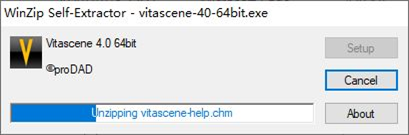 图2:解压安装包
图2:解压安装包接着,确认当前安装的Vitascene版本。确认无误后,即可单击“Next”按钮,进行下一步。
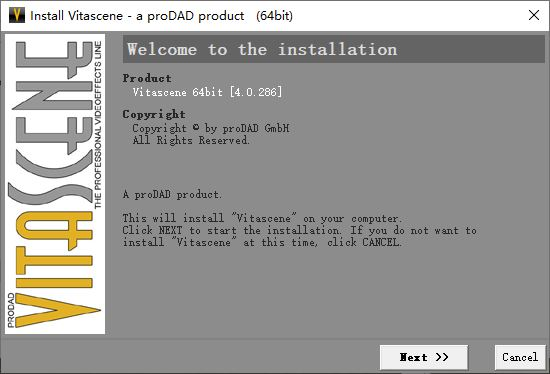 图3:开启安装向导
图3:开启安装向导接着,同意软件安装相关的协议。
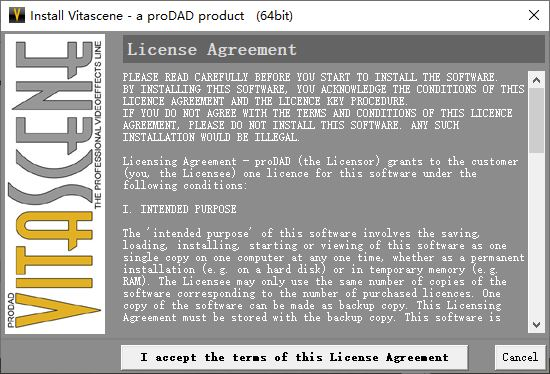 图4:统一协议
图4:统一协议然后,再选取软件的安装目录。建议按照默认的安装目录,确保后续能正确地为视频编辑软件安装Vitascene插件。
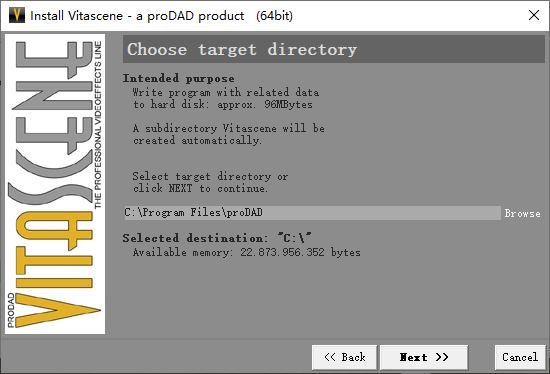 图5:指定安装目录
图5:指定安装目录接着,来到比较关键的步骤。如图5所示,在“选取插件类型”页面中,安装程序会将当前系统中已安装的,且支持Vitascene插件的视频编辑软件列出,供我们进一步选取安装的插件类型。
由于本例需要安装的是EDIUS的插件,因此,需要勾选“Edius 10.00 Plug-in”选项。
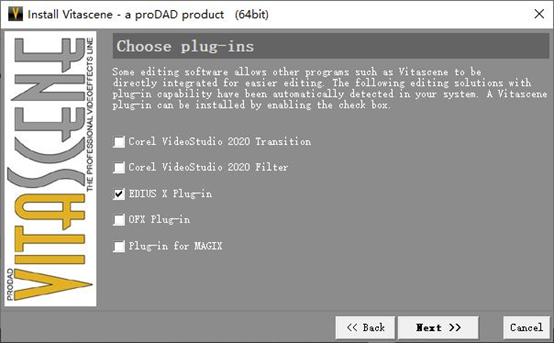 图6:选择插件类型
图6:选择插件类型最后,再次确认安装的目录、插件类型、快捷方式的内容,即可点击安装按钮,正式安装插件。
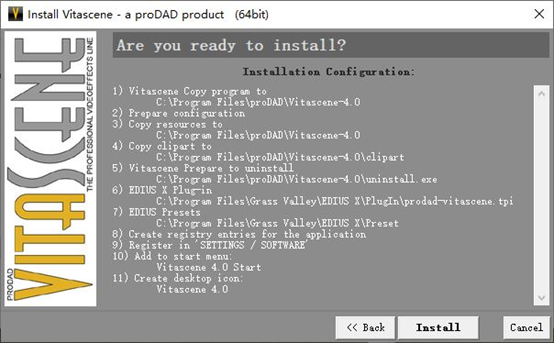 图7:确认安装信息
图7:确认安装信息安装过程需要花费一些时间。
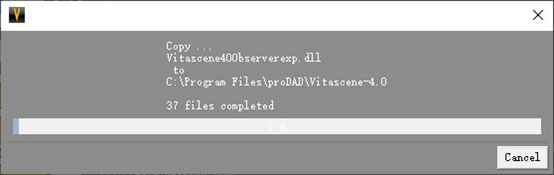 图8:安装中
图8:安装中待安装向导出现如图8所示的成功安装提示,即完成插件的安装。这款插件不仅可以安装在EDIUS中,还可以安装在pr中。
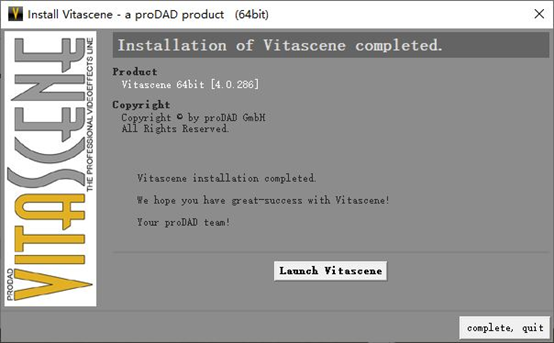 图9:完成安装
图9:完成安装二、EDIUS中的Vitascene
完成插件的安装后,打开EDIUS软件的特效面板,如图9所示,即可在其视频滤镜特效中找到“proDAD”的选项,单击该选项,即可在右侧插件列表中找到Vitascene滤镜插件。
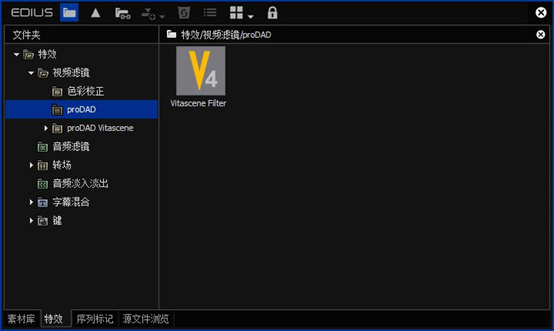 图10:滤镜插件
图10:滤镜插件同样地,在转场特效中,也能找到“proDAD”中的Vitascene转场插件。
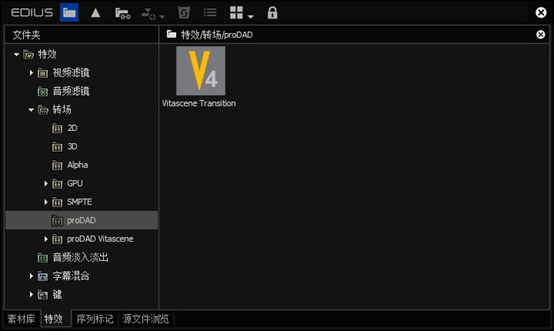 图11:转场插件
图11:转场插件三、小结
总体来说,Vitascene在视频编辑软件中的安装操作还是比较简单的,但需要注意的是,在安装开启Vitascene安装向导之前,需确保待安装插件的视频编辑软件事先已经安装在系统中。那么,后续Vitascene的安装向导才能检测到特定的视频编辑软件,并提供对应的插件类型选项。
作者:泽洋
展开阅读全文
︾
读者也访问过这里: